Lưu ý
Cần có ủy quyền mới truy nhập được vào trang này. Bạn có thể thử đăng nhập hoặc thay đổi thư mục.
Cần có ủy quyền mới truy nhập được vào trang này. Bạn có thể thử thay đổi thư mục.
Lưu ý
Trung tâm quản trị mới và được cải tiến Power Platform hiện đã có sẵn cho mọi người. Chúng tôi hiện đang cập nhật tài liệu để phản ánh những thay đổi này, vì vậy hãy kiểm tra lại để đảm bảo bạn nhận được bản cập nhật mới nhất.
Quan trọng
Như đã nêu tại đây, kể từ ngày 30 tháng 5 năm 2022, Gmail sẽ ngừng hỗ trợ các ứng dụng được đặt cấu hình để chỉ sử dụng tên người dùng và mật khẩu của bạn. Để sử dụng tính năng đồng bộ hóa phía máy chủ với Gmail, hãy làm theo các bước trong Kết nối tài khoản Gmail bằng cách sử dụng OAuth 2.0.
Làm theo các bước trong bài viết này để thiết lập đồng bộ hóa phía máy chủ để gửi và nhận email trong các ứng dụng tương tác với khách hàng (chẳng hạn như Dynamics 365 Sales, Dynamics 365 Customer Service, Dynamics 365 Marketing, Dynamics 365 Field Service và Dynamics 365 Project Service Automation) từ tài khoản Gmail, máy chủ email POP3 hoặc máy chủ email SMTP bằng cách sử dụng thông tin xác thực được chỉ định bởi người dùng hoặc hàng đợi làm cơ chế xác thực.
Tạo cấu hình máy chủ email cho tài khoản Gmail
Trong trung tâm quản trị Power Platform, hãy chọn một môi trường.
Trên thanh lệnh, chọn Cài đặt>Email>Cấu hình máy chủ.
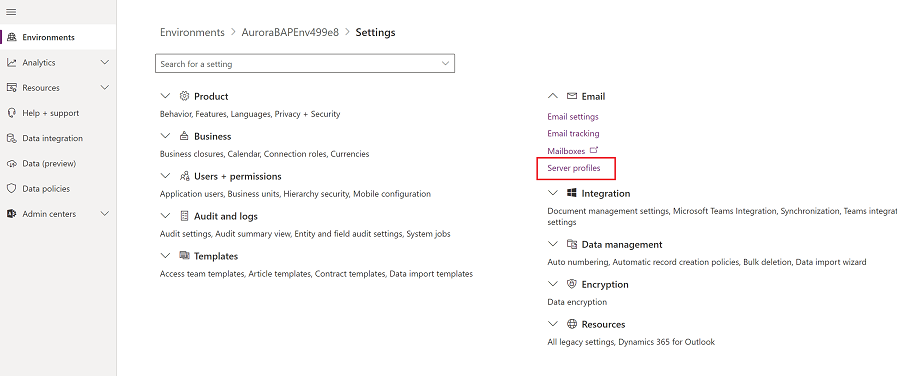
Trên thanh lệnh, hãy chọn Cấu hình máy chủ mới.
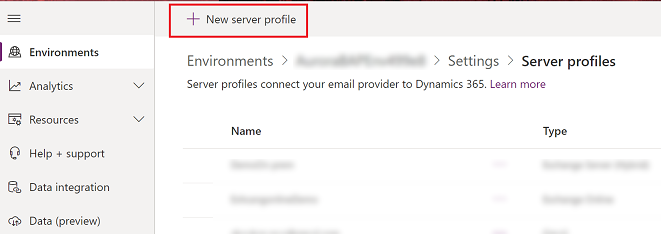
Đối với Loại máy chủ email, chọn Gmail, sau đó chỉ định Tên có ý nghĩa cho cấu hình.
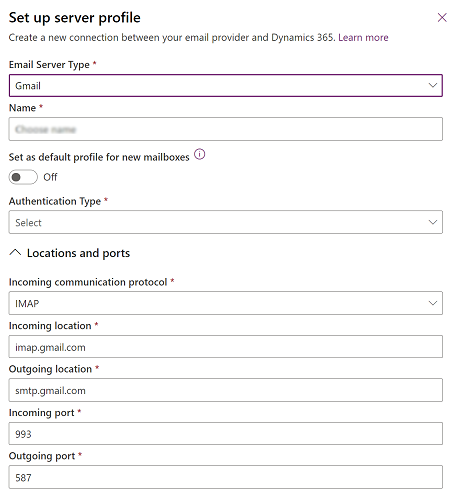
Nếu bạn muốn sử dụng cấu hình máy chủ này làm cấu hình mặc định cho các hộp thư mới, hãy bật Đặt làm cấu hình mặc định cho hộp thư mới.
Đối với Loại xác thực, chọn Thông tin xác thực được chỉ định bởi người dùng hoặc hàng đợi (Sử dụng ứng dụng kém an toàn hơn). Thông tin xác thực được chỉ định trong hàng hộp thư của người dùng hoặc hàng đợi được sử dụng cho việc gửi hoặc nhận email cho người dùng hoặc hàng đợi tương ứng.
Lưu ý
Để đảm bảo rằng các thông tin xác thực được bảo vệ, mã hóa SQL được sử dụng để mã hóa thông tin xác thực được lưu trữ trong hộp thư.
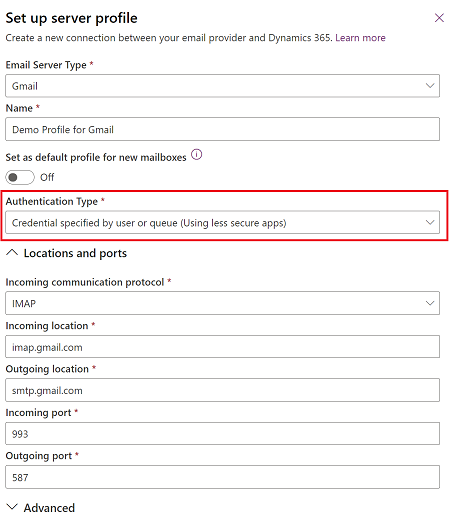
Các trường Vị trí và cổng được điền tự động.
Mở rộng phần Nâng cao, sau đó sử dụng chú giải công cụ để chọn các tùy chọn xử lý email của bạn.
Khi bạn đã hoàn tất, chọn Lưu.
tạo cấu hình máy chủ email
Trong trung tâm quản trị Microsoft Power Platform, hãy chọn một môi trường.
Chọn Thiết đặt>Email>Cấu hình máy chủ.
Chọn Mới>Máy chủ POP3/SMTP.
Đối với cấu hình máy chủ email Exchange, hãy chỉ định các thông tin chi tiết sau:
Trường Mô tả Tổng quát Tên Chỉ định tên có ý nghĩa cho cấu hình. Mô tả Nhập mô tả ngắn về mục tiêu của cấu hình máy chủ email. Vị trí máy chủ đến và vị trí máy chủ đi Nhập Vị trí Máy chủ Thư đến và Vị trí Máy chủ Thư đi
Ví dụ, Thư đến: pop3.live.com và Thư đi: smtp.live.comThông tin xác thực Xác thực Đang dùng Chọn phương thức xác thực trong khi kết nối tới máy chủ thư điện tử đã chỉ định.
- Thông tin xác thực do người dùng hoặc hàng đợi chỉ định. Nếu bạn chọn tuỳ chọn này, thông tin xác thực được chỉ định trong hàng hộp thư của người dùng hoặc hàng đợi được sử dụng cho việc gửi hoặc nhận thư điện tử cho người sử dụng hoặc hàng đợi tương ứng. Lưu ý: Để đảm bảo thông tin xác thực được bảo mật, mã hóa SQL được sử dụng để mã hóa thông tin xác thực được lưu trữ trong hộp thư.
- Thông tin xác thực được chỉ định trong Hồ sơ máy chủ email. Nếu bạn chọn tuỳ chọn này, các thông tin xác thực chỉ định trong cấu hình máy chủ email được sử dụng để gửi hay nhận thư cho hộp thư của mọi người dùng và hàng đợi kết hợp với cấu hình này. Các thông tin phải có quyền mạo danh hoặc đại diện trên các hộp thư kết hợp với cấu hình. Tuỳ chọn này yêu cầu một số cấu hình trên máy chủ email, ví dụ: đặt cấu hình quyền mạo danh trên Exchange cho các hộp thư liên kết với hồ sơ đó. Lưu ý: Để đảm bảo thông tin xác thực được bảo mật, mã hóa SQL được sử dụng để mã hóa thông tin xác thực được lưu trữ trong hồ sơ máy chủ email nếu bạn đang xử lý email bằng cách sử dụng đồng bộ hóa phía máy chủ.
- Xác thực tích hợp của Windows. Tùy chọn này chỉ áp dụng cho các loại máy chủ email Exchange và SMTP. Nếu bạn chọn tùy chọn này, thông tin xác thực mà Dịch vụ không đồng thời đã được đặt cấu hình sẽ được sử dụng.
- Không có thông tin xác thực (Ẩn danh). Không phải là thiết đặt hợp lệ.Tên người dùng Gõ tên người dùng được sử dụng để kết nối với máy chủ email cho việc gửi hoặc nhận thư điện tử cho hộp thư của tất cả người dùng và hàng đợi kết hợp với cấu hình này. Trường này được kích hoạt và hợp lệ chỉ khi xác thực bằng cách sử dụng được đặt là thông tin xác thực chỉ định trong cấu hình máy chủ Email. Tên người dùng mà bạn chỉ định phải có sự quyền gửi và nhận thư điện tử từ hộp thư của người dùng và hàng đợi kết hợp với cấu hình này. Lưu ý: Nếu bạn đang sử dụng HTTP cho các ứng dụng tương tác với khách hàng, các trường Tên người dùng và Mật khẩu sẽ bị vô hiệu hóa. Để kích hoạt tùy chọn, thay đổi giá trị thuộc tính triển khai AllowCredentialsEntryViaNonSecureChannels thành 1. Mật khẩu Chỉ định mật khẩu của người dùng sẽ được sử dụng cùng với tên người dùng để kết nối với máy chủ email cho việc gửi hoặc nhận thư điện tử cho hộp thư của người dùng và hàng đợi kết hợp với cấu hình này. Mật khẩu được lưu trữ một cách an toàn. Lưu ý: Nếu bạn đang sử dụng HTTP cho các ứng dụng tương tác với khách hàng, các trường Tên người dùng và Mật khẩu sẽ bị vô hiệu hóa. Để kích hoạt tùy chọn, thay đổi giá trị thuộc tính triển khai AllowCredentialsEntryViaNonSecureChannels thành 1. Dùng cùng một thiết đặt cho đi Nếu bạn muốn dùng cùng thiết đặt đăng nhập cho các kết nối đến và đi, chọn có. Nâng cao Cổng đến Trường này hiển thị cổng trên máy chủ thư điện tử để truy cập email đến. Trường này tự động điền khi bạn lưu các bản ghi. Cổng đi Trường này hiển thị cổng trên máy chủ thư điện tử để truy cập email đi. Trường này tự động điền khi bạn lưu các bản ghi. Dùng giao thức SSL cho kết nối đến Chọn Có nếu kênh email là kênh an toàn và TLS/SSL phải được sử dụng để nhận thư điện tử. Dùng Giao thức SSL cho Kết nối Đi Chọn Có nếu kênh email nằm trên một kênh an toàn và phải sử dụng TLS/SSL để gửi email. Giao thức xác thực đến và giao thức xác thực đi Chọn một giao thức mà sẽ được sử dụng để xác thực cho email đến và đi. Thiết đặt Bổ sung Xử lý email từ Chọn một ngày và thời gian. Email được nhận sau ngày và giờ sẽ được xử lý bằng cách đồng bộ hóa phía máy chủ cho toàn bộ hộp thư được liên kết với cấu hình này. Nếu bạn đặt một giá trị ít hơn ngày hiện tại, sự thay đổi sẽ được áp dụng cho tất cả các hộp thư mới được liên kết và email được xử lý trước đó sẽ được kéo. Khoảng thời gian Kiểm soát vòng Tối thiểu Tính theo Phút Nhập Khoảng thời gian kiểm soát vòng tối thiểu, tính theo phút, cho các hộp thư được liên kết với cấu hình máy chủ email này. Khoảng thời gian kiểm soát vòng xác định mức độ thường xuyên đồng bộ hóa phía máy chủ kiểm soát vòng hộp thư của bạn cho thư điện tử mới. Số Kết nối Đồng thời Tối đa Nhập số tối đa của kết nối đồng thời có thể được thực hiện bởi ứng dụng Customer Engagement đến máy chủ email tương ứng cho một hộp thư. Tăng giá trị để cho phép thêm các cuộc gọi song song đến Exchange để cải thiện hiệu suất hoặc giảm giá trị nếu không có lỗi trên Exchange do số lượng lớn cuộc gọi từ ứng dụng Customer Engagement. Giá trị mặc định của trường này là 10. Số lượng tối đa được cân nhắc cho mỗi hộp thư hoặc mỗi cấu hình máy chủ email tùy thuộc vào thông tin xác thực được chỉ định trong hộp thư hay cấu hình máy chủ hộp thư. Chọn Lưu.
Đặt cấu hình đồng bộ hóa và xử lý email mặc định
Thiết lập đồng bộ hóa phía máy chủ là phương pháp cấu hình mặc định.
Thực hiện một trong các thao tác sau:
- Trong trung tâm quản trị Power Platform, hãy chọn một môi trường.
- Trong trình duyệt web cũ ở góc trên bên phải, hãy chọn
 , sau đó chọn Cài đặt nâng cao. .
, sau đó chọn Cài đặt nâng cao. .
Chọn Thiết đặt>Email>Thiết đặt email.
Trong mục Phương thức đồng bộ, hãy đặt các trường xử lý và đồng bộ hóa như sau:
Hồ sơ máy chủ: Hồ sơ bạn đã tạo ở phần trước.
Email đến: Đồng bộ hóa phía máy chủ hoặc Bộ định tuyến email
Email gửi đi: Đồng bộ hóa phía máy chủ hoặc Bộ định tuyến email
Cuộc hẹn, Danh bạ và Nhiệm vụ: Đồng bộ hóa phía máy chủ hoặc Bộ định tuyến email
Lưu ý
Cài đặt Đồng bộ hóa phía máy chủ hoặc bộ định tuyến email cho Cuộc hẹn, Danh bạ và Nhiệm vụ không được hỗ trợ cho cấu hình POP3-SMTP.
Nếu đặt Xử lý email cho người dùng và hàng đợi chưa được phê duyệt ở giá trị mặc định (được chọn), bạn sẽ cần phê duyệt email và hàng đợi cho hộp thư người dùng theo hướng dẫn trong Phê duyệt email, ở phần sau của chủ đề này.
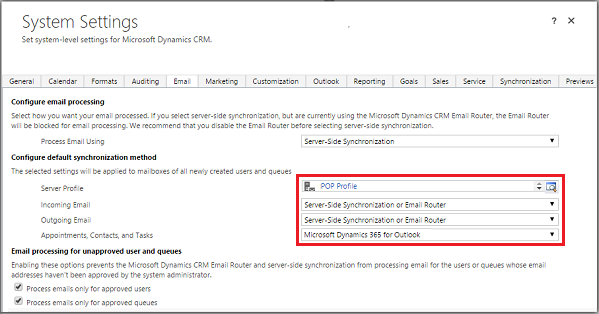
Chọn Lưu.
Định cấu hình hộp thư
Để thiết lập hộp thư để sử dụng cấu hình mặc định, trước tiên, bạn cần phải đặt cấu hình máy chủ và phương thức gửi cho email, cuộc hẹn, danh bạ và tác vụ.
Ngoài quyền của quản trị viên, bạn cũng phải có đặc quyền Đọc và Ghi trên bảng Hộp thư để thiết lập phương pháp gửi cho hộp thư.
Chọn một trong các phương pháp sau: đặt hộp thư thành cấu hình mặc định hoặc chỉnh sửa hộp thư để đặt cấu hình và phương thức gửi.
Để thiết lập hộp thư theo cấu hình mặc định
Trong trung tâm quản trị Power Platform, hãy chọn một môi trường.
Chọn Thiết đặt>Email>Hộp thư.
Chọn Hộp thư hiện hoạt.
Chọn tất cả các hộp thư mà bạn muốn liên kết với cấu hình POP3-SMTP đã tạo, chọn Áp dụng thiết đặt email mặc định, xác minh thiết đặt rồi chọn OK.
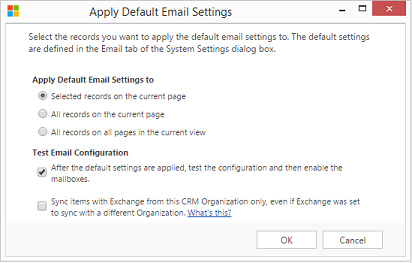
Theo mặc định, cấu hình hộp thư sẽ được kiểm tra và các hộp thư sẽ được bật khi bạn chọn OK.
Để chỉnh sửa hộp thư để thiết lập hồ sơ và phương thức gửi
Trong trung tâm quản trị Power Platform, hãy chọn một môi trường.
Chọn Thiết đặt>Email>Hộp thư.
Chọn Hộp thư hiện hoạt.
Chọn hộp thư mà bạn muốn đặt cấu hình, sau đó chọn Chỉnh sửa.
Trong biểu mẫu Thay đổi Nhiều Bản ghi, trong Phương thức đồng bộ hóa, đặt Cấu hình Máy chủ thành cấu hình POP3-SMTP bạn đã tạo lúc trước.
Đặt Email đến và Emailđi thành Đồng bộ hóa phía máy chủ hoặc Bộ định tuyến email.
Đặt Cuộc hẹn, Liên hệ và Tác vụ về Không.
Chọn Thay đổi.
Phê duyệt email
Bạn cần phải phê duyệt mỗi hộp thư hoặc hàng đợi của người dùng trước khi hộp thư đó có thể xử lý email.
Trong trung tâm quản trị Power Platform, hãy chọn một môi trường.
Chọn Thiết đặt>Email>Hộp thư.
Chọn Hộp thư hiện hoạt.
Chọn hộp thư bạn muốn phê duyệt, sau đó chọn Lệnh khác (…) >Phê duyệt email.
Chọn OK.
Kiểm tra cấu hình của hộp thư
Trong trung tâm quản trị Power Platform, hãy chọn một môi trường.
Chọn Thiết đặt>Email>Hộp thư.
Chọn Hộp thư hiện hoạt.
Chọn hộp thư bạn muốn kiểm tra, sau đó chọn Kiểm tra & Bật hộp thư.
Điều này kiểm tra cấu hình email đến và đi của các hộp thư đã chọn và kích hoạt chúng để xử lý thư điện tử. Nếu một lỗi xảy ra trong một hộp thư, một cảnh báo sẽ được hiển thị trên tường Cảnh báo của hộp thư và chủ sở hữu cấu hình. Tùy thuộc vào bản chất của lỗi, ứng dụng tương tác với khách hàng sẽ cố gắng xử lý email một lần nữa sau một thời gian hoặc vô hiệu hộp thư để xử lý email.
Kết quả kiểm tra cấu hình email được hiển thị trong các trường Trạng thái email đến, Trạng thái email đi, và cuộc hẹn, địa chỉ liên hệ và trạng thái nhiệm vụ của bản ghi hộp thư. Một cảnh báo cũng được tạo ra khi cấu hình được hoàn tất thành công cho một hộp thư. Cảnh báo này được hiển thị cho chủ sở hữu hộp thư.
Bạn có thể tìm thấy thông tin về các sự cố tiếp diễn và thông tin khắc phục sự cố khác trong Blog: Kiểm tra và bật hộp thư trong Microsoft Dynamics CRM 2015 và Khắc phục sự cố và giám sát đồng bộ hóa phía máy chủ.
Tiền boa
Nếu bạn không thể đồng bộ hóa danh bạ, cuộc hẹn và nhiệm vụ cho một hộp thư, bạn có thể cần phải chọn hộp kiểm Chỉ đồng bộ khoản mục với Exchange từ tổ chức này, ngay cả khi Exchange đã được thiết lập để đồng bộ với một tổ chức khác. Thông tin khác: Khi nào tôi cần phải sử dụng hộp kiểm này?
Kiểm tra cấu hình email cho các hộp thư được liên kết với cấu hình máy chủ email này.
Trong trung tâm quản trị Power Platform, hãy chọn một môi trường.
Chọn Thiết đặt>Email>Cấu hình máy chủ.
Chọn hồ sơ bạn đã tạo, sau đó chọn Kiểm tra & Bật hộp thư.
Khi bạn kiểm tra cấu hình thư điện tử, một công việc không đồng bộ chạy trong nền. Có thể mất một vài phút để thử nghiệm được hoàn tất. Ứng dụng Customer Engagement kiểm tra cấu hình email của tất cả hộp thư được liên kết với cấu hình POP3-SMTP. Đối với các hộp thư được đặt cấu hình với tính năng đồng bộ hóa phía máy chủ để đồng bộ hóa cuộc hẹn, nhiệm vụ và danh bạ, tính năng này cũng sẽ kiểm tra để đảm bảo hộp thư được đặt cấu hình đúng cách.
Tiền boa
Nếu bạn không thể đồng bộ hóa danh bạ, cuộc hẹn và nhiệm vụ cho một hộp thư, bạn có thể cần phải chọn hộp kiểm Chỉ đồng bộ khoản mục với Exchange từ tổ chức này, ngay cả khi Exchange đã được thiết lập để đồng bộ với một tổ chức khác. Thông tin khác: Khi nào tôi cần phải sử dụng hộp kiểm này?
Cổng mạng cho Power Apps US Government
Các cổng thông tin sau đây được mở cho các kết nối đi giữa Power Apps US Government và dịch vụ Internet:
- 80 HTTP
- 443 HTTPS
- 465 Secure SMTP
- 995 Secure POP3
Tùy chỉnh hoặc cấu hình email trong Power Apps US Government chỉ có thể sử dụng các cổng thông tin này.
Xem thêm
Xử lý sự cố và giám sát đồng bộ hóa phía máy chủ
Kiểm tra luồng thư bằng Remote Connectivity Analyzer
Microsoft Power Apps Chính phủ Hoa Kỳ